| 如何将非 Steam 游戏添加到 Steam 库 | 您所在的位置:网站首页 › 怎么把steam游戏导入steam › 如何将非 Steam 游戏添加到 Steam 库 |
如何将非 Steam 游戏添加到 Steam 库
如何将非 Steam 游戏添加到 Steam 库
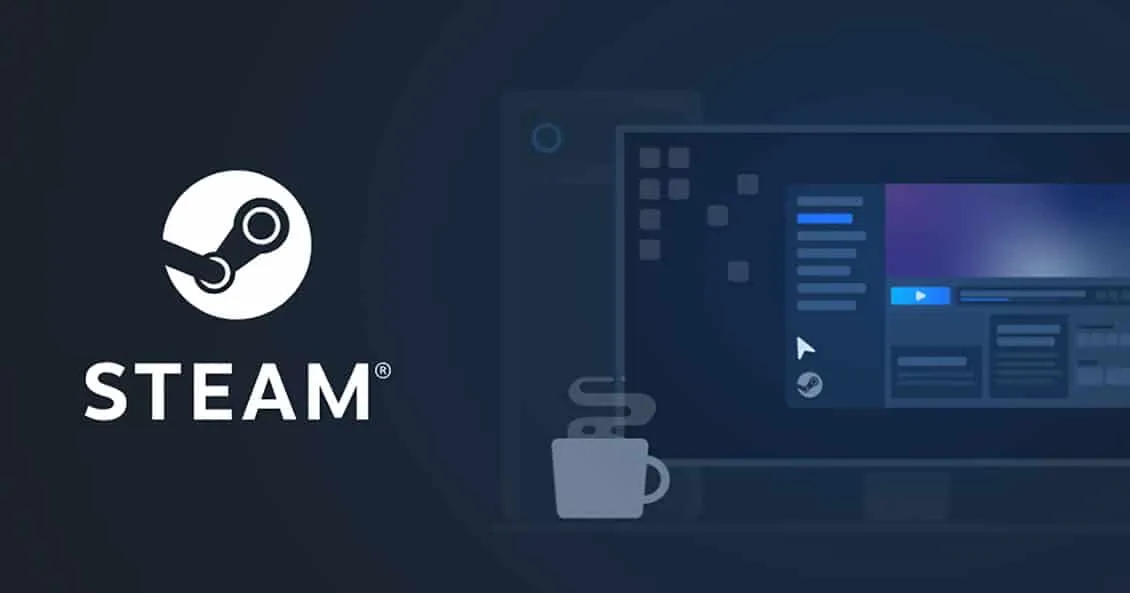
Steam 是著名的游戏商店之一,拥有数以千计的应用程序和游戏。 大多数独家和有趣的游戏都在 Steam 游戏商店中发布。 每当您从 Steam Play 商店下载应用程序和游戏时,玩和管理游戏都变得非常容易。 有许多职业玩家喜欢使用游戏商店而不是直接在他们的系统上安装游戏。 众所周知,有些游戏在 Steam 游戏商店中不可用。 有时我们发现很难打开另一个窗口并运行该特定游戏。 我们都喜欢在一个应用程序中工作,并用它来玩所有游戏。 但是由于Non-Steam的游戏很多,他们不可能做到这一点。 但是,如果您不知道,Steam Play 商店有一项功能可以让您将非 Steam 游戏添加到您的库中。 你也想知道怎么做吗? 如果是,请按照本指南进行到底以了解它。 什么是非 Steam 游戏?如果您不知道,这些在 Steam 上不可用的游戏称为非 Steam 游戏。 大多数玩家发现使用 Steam 游戏商店可以轻松管理他们的游戏。 这是因为 Internet 上有许多可用的游戏。 我们开始从 Internet 下载并安装它们; 但是,一旦安装,我们就很难管理它们。 所以在 Steam 上,我们有一个单独的库选项卡,我们可以在其中轻松管理所有游戏,让我们能够跟踪所有游戏。 每当我们需要玩游戏时,我们都可以转到“库”部分,从那里我们可以找到所有游戏。 有刷新、删除、播放等多种选项,方便用户管理。 一些统计数据也与游戏成就一起显示。 现在让我们看看如何将非 Steam 游戏添加到 Steam 库。 如何将非 Steam 游戏添加到库中?将第三方游戏添加到库中的过程非常简单。 你不必担心。 我们还将详细说明您可以轻松添加第三方游戏的过程。 让我们从它开始吧。 首先,打开Steam游戏启动器。 之后,转到应用程序顶部的“游戏”选项卡。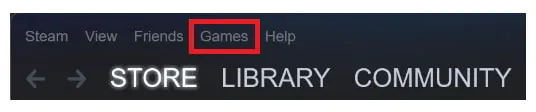 单击它,您将在那里看到几个菜单项。
选择“将非 Steam 游戏添加到我的库”。
单击它,您将在那里看到几个菜单项。
选择“将非 Steam 游戏添加到我的库”。
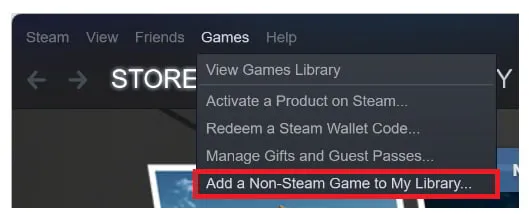 现在屏幕上会显示一组已安装的应用程序。
选择要添加到库中的应用或游戏。
现在选择添加所选程序。
现在屏幕上会显示一组已安装的应用程序。
选择要添加到库中的应用或游戏。
现在选择添加所选程序。
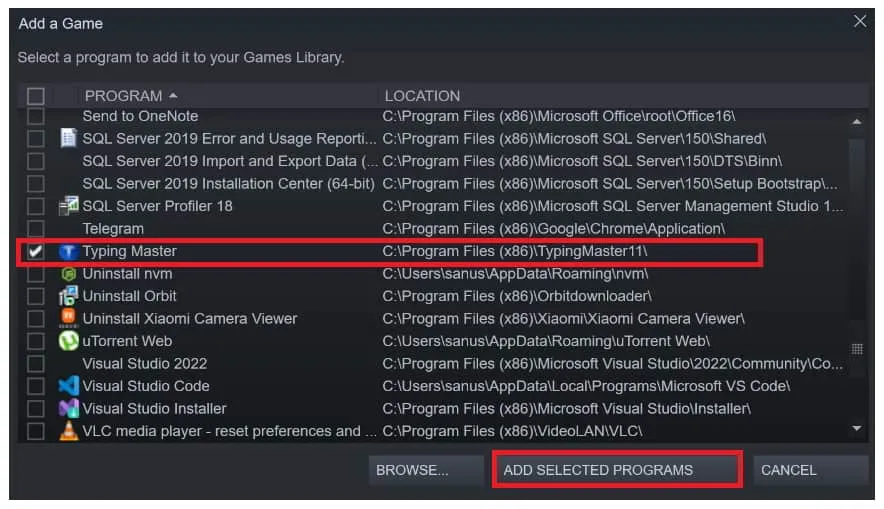 之后,转到“库”选项卡,您应该能够找到您添加的应用程序。
之后,转到“库”选项卡,您应该能够找到您添加的应用程序。
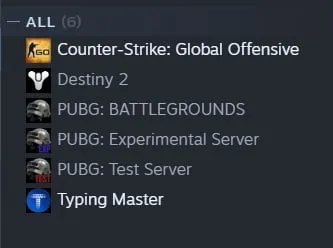 总结
总结
许多用户在不同的 Play 商店和网络上安装了不同的游戏。 然而,管理系统上可用但 Steam 上不可用的应用程序和游戏的混乱让我们很难使用它们。 在本指南中,我们添加了将第三方游戏添加到 Steam 库的步骤。 如果您有任何疑问,请在下面的评论部分告诉我们。 游戏 亚古任斯基·谢尔盖 蒸汽 |
【本文地址】
| 今日新闻 |
| 推荐新闻 |
| 专题文章 |